7种Material Design风格打开菜单按钮特效
来源:htmleaf
阅读:6
时间:2018-02-04 01:29
这是一款效果非常炫酷的Material Design风格打开菜单按钮特效。该特效有7种不同的效果,每一种效果中都可以通过点击主菜单按钮来打开一组主菜单按钮,各种打开子菜单的动画效果各不相同。
使用方法
HTML结构
这7种打开菜单按钮特效的基本HTML结构都非常相似:使用一个<section>来作为包裹元素,里面使用一个div元素来作为按钮组包裹元素。然后在其里面放置一个button元素作为主菜单按钮,在用一个div包裹一组超链接元素作为子菜单。
<section class="model-0">
<div class="float-btn-group">
<button class="btn-float btn-triger pink"><i class="icon-bars"></i></button>
<div class="btn-list">
<a href="#" class="btn-float yellow"><i class="fa fa-search"></i></a>
<a href="#" class="btn-float blue"><i class="fa fa-cloud-download"></i></a>
<a href="#" class="btn-float green"><i class="fa fa-paperclip"></i></a>
<a href="#" class="btn-float purple"><i class="fa fa-line-chart"></i></a>
</div>
</div>
</section>
以下是7中效果的截图:
第一张效果是点击主菜单按钮时,主菜单按钮向左移动,主菜单按钮会随着主菜单按钮的移动依次出现。
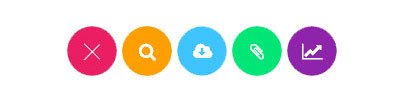
第二种效果是点击主菜单按钮后会出现一个圆形的遮罩层,4个子菜单按钮分别出现在圆形遮罩层的上下左右位置。
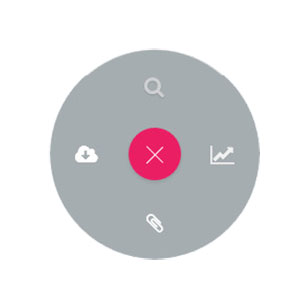
第三种效果是点击主菜单按钮后,子菜单按钮会依次从下往上逐一出现在主菜单按钮的上方。
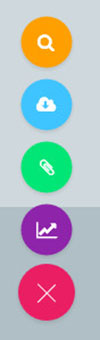
第四中效果是点击主菜单按钮之后,子菜单按钮分别滑动出现在主菜单按钮的两侧。
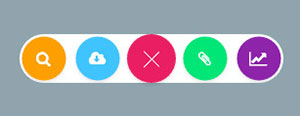
第五种效果是点击主菜单按钮后,子菜单按钮分别从主菜单按钮的位置弹射出现,依次出现。
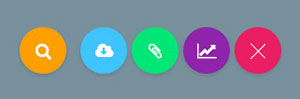
第六种效果是点击主菜单按钮之后,子菜单按钮分别在主菜单按钮两侧出现,然后绕主菜单按钮旋转360度。
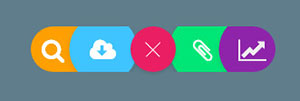
第七种效果是点击主菜单按钮后,4个子菜单按钮依次出现,围绕主菜单按钮排列成一个梯形。
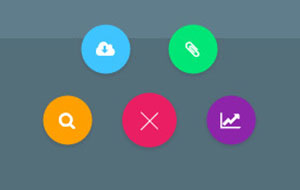
具体的实现代码请参看下载文件。

版权所有 爱编程 © Copyright 2012. All Rights Reserved.
闽ICP备12017094号-3
闽ICP备12017094号-3
